最终效果


1、打开原图素材,把背景复制一层,根据图片质量进行磨皮,这里我只用模糊工具轻微处理了一下边缘部分,效果如下图。

2、复制磨皮后的图层,执行:滤镜 > 锐化 > 智能锐化,参数设置如下图,根据情况执行2-3次。
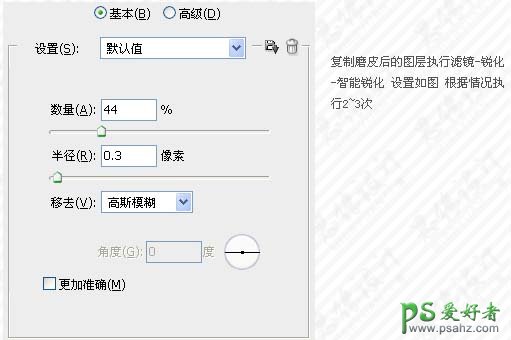
3、创建一个色相/饱和度调整图层,选择全图,把饱和度设置为:+22,效果如下图。

4、创建可选颜色调整图层,参数设置如下图右。

5、创建纯色调整图层,填充颜色:#c0def3,确定后把图层混合模式改为“颜色加深”,效果如下图。

6、把纯色填充图层复制一层,图层混合模式改为“柔光”。

7、创建可选颜色调整图层,对青色和蓝色进行调整,参数设置如下图。
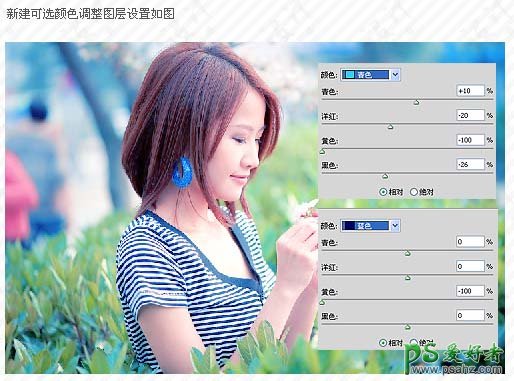
8、创建可选颜色调整图层,参数设置如下图。
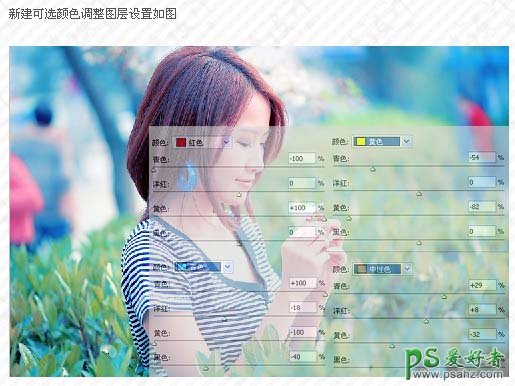
9、创建色阶调整图层,参数设置如下图。
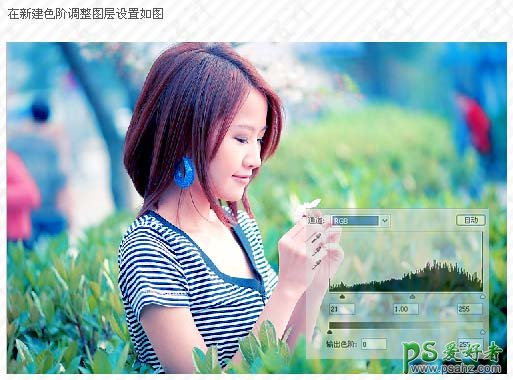
10、再创建色相/饱和度调整图层,把饱和度调为:+13,完成最终效果。
